Die effiziente Verwaltung von Leistungserfassungsblättern ist ein entscheidender Bestandteil der Beschaffungs- und Lieferkettenoperationen in SAP. Leistungserfassungsblätter sind unerlässlich für die Erfassung von Dienstleistungen, die von Lieferanten erbracht wurden, und stellen sicher, dass Sie die erhaltenen Dienstleistungen genau nachverfolgen und bezahlen. Benutzer können ein Leistungserfassungsblatt in SAP entweder über den Transaktionscode (Tcode) ML81N prüfen oder die SAP Serviceerfassungsblatt-Anwendung über das Procurement Gateway-Portal aufrufen. Dieser Leitfaden beleuchtet die praktischen Schritte, um diese Prozesse optimal zu nutzen.
Was ist ein Leistungserfassungsblatt?
Ein Leistungserfassungsblatt ist ein zentrales Dokument in SAP, das die Details der von einem Lieferanten erbrachten Dienstleistungen festhält. Es dient als Bestätigung, dass die Dienstleistungen gemäß den Bedingungen der entsprechenden Bestellung erbracht wurden. Sobald das Leistungserfassungsblatt genehmigt ist, kann es für die Abwicklung von Lieferantenzahlungen verwendet werden. Es bildet somit eine wichtige Grundlage für eine transparente und nachvollziehbare Beschaffung.
Neben der reinen Erstellung und Genehmigung eines Leistungserfassungsblatts ergeben sich jedoch häufig Fragen zur Prüfung und Verwaltung dieser Dokumente. Ein Team stand beispielsweise vor der Herausforderung, sich an ein neues Steuersystem anpassen zu müssen und benötigte eine Liste offener Leistungserfassungsblattpositionen, um die zuständigen Jurisdiktionen zu aktualisieren. Dieses Szenario verdeutlicht die Notwendigkeit, zu wissen, wie man ein Leistungserfassungsblatt in SAP effektiv prüft und verwaltet.
Schritt-für-Schritt-Anleitung zur Prüfung eines Leistungserfassungsblatts in SAP
Die Überprüfung eines Leistungserfassungsblatts in SAP ist ein strukturierter Prozess, der sicherstellt, dass alle Dienstleistungen korrekt erfasst und genehmigt werden. Hier ist eine detaillierte Anleitung.
Schritt 1: Zugriff auf das Leistungserfassungsblatt
Um zu beginnen, müssen Sie über den spezifischen Transaktionscode in SAP auf das Leistungserfassungsblatt zugreifen. Der Tcode zum Anzeigen von Leistungserfassungsblättern in SAP ist ML81N.
- Bei SAP anmelden: Melden Sie sich zunächst mit Ihren Benutzerdaten im SAP-System an.
- Zum Transaktionscode navigieren: Geben Sie im SAP Easy Access-Bildschirm den Tcode ML81N in das Befehlsfeld ein und drücken Sie die Eingabetaste.
Schritt 2: Das Leistungserfassungsblatt anzeigen
Nachdem Sie den Tcode ML81N eingegeben haben, werden Sie zum Bildschirm “Leistungserfassungsblatt anzeigen” weitergeleitet. Hier können Sie nach dem spezifischen Leistungserfassungsblatt suchen, das Sie überprüfen möchten.
- Auswahlkriterien eingeben: Auf dem Startbildschirm können Sie verschiedene Auswahlkriterien eingeben, um das gewünschte Leistungserfassungsblatt zu finden. Häufig verwendete Kriterien umfassen:
- Leistungserfassungsblatt-Nummer: Wenn Sie die genaue Nummer kennen, geben Sie diese hier ein.
- Bestellnummer: Sie können nach der zugehörigen Bestellnummer suchen.
- Lieferant: Geben Sie den Lieferantencode ein, um die Ergebnisse nach Lieferanten zu filtern.
- Datumsbereich: Geben Sie einen Datumsbereich an, um die Suche einzugrenzen.
- Suche ausführen: Nachdem Sie die erforderlichen Auswahlkriterien eingegeben haben, klicken Sie auf die Schaltfläche “Ausführen” (oder drücken Sie F8), um die Ergebnisse anzuzeigen.
Schritt 3: Details des Leistungserfassungsblatts überprüfen
Die Suchergebnisse zeigen eine Liste der Leistungserfassungsblätter an, die Ihren Kriterien entsprechen. Wählen Sie das Leistungserfassungsblatt aus, das Sie überprüfen möchten, indem Sie darauf doppelklicken. Diese Aktion öffnet die Detailansicht des Leistungserfassungsblatts.
- Kopfdaten: Überprüfen Sie die Kopfdaten, die Informationen wie die Leistungserfassungsblatt-Nummer, das Datum und die Lieferantendetails enthalten.
- Positionsdaten: Überprüfen Sie den Abschnitt der Positionsdaten, um die Details der erfassten Dienstleistungen zu sehen. Dieser Abschnitt enthält Informationen wie Dienstleistungsbeschreibungen, Mengen und Preise.
- Genehmigungsstatus: Überprüfen Sie den Genehmigungsstatus des Leistungserfassungsblatts. Stellen Sie sicher, dass es von den erforderlichen Behörden genehmigt wurde, bevor Sie weitere Schritte unternehmen.
Schritt 4: Zusätzliche Aktionen
Je nach Ihrer Rolle und Ihren Berechtigungen stehen Ihnen im Bildschirm des Leistungserfassungsblatts möglicherweise zusätzliche Optionen zur Verfügung:
- Bearbeiten: Wenn Sie Änderungen am Leistungserfassungsblatt vornehmen müssen, klicken Sie auf die Schaltfläche “Bearbeiten”. Beachten Sie, dass nur autorisierte Benutzer Änderungen vornehmen können.
- Stornieren: Um ein Leistungserfassungsblatt zu stornieren, verwenden Sie die Schaltfläche “Stornieren”. Diese Aktion ist typischerweise der Korrektur von Fehlern oder der Ungültigkeitserklärung falscher Einträge vorbehalten.
- Drucken: Sie können das Leistungserfassungsblatt für Ihre Unterlagen ausdrucken, indem Sie die Option “Drucken” auswählen.
Schritt 5: Liste der Leistungserfassungsblätter
Eine umfassende Liste der Leistungserfassungsblätter finden Sie über den Tcode ML84. Dieser Transaktionscode ermöglicht es Ihnen, mehrere Leistungserfassungsblätter gleichzeitig anzuzeigen und zu verwalten, was besonders nützlich für die Massenbearbeitung und Berichterstellung ist. Es ist wichtig zu beachten, dass die Dienstleistungssteuer, die typischerweise in der Bestellung enthalten ist, bei der Rechnungsprüfung (auch bekannt als MIRO-Buchung) berücksichtigt wird.
Schritt 6: Leistungserfassungsblätter bearbeiten und hinzufügen
Sie können ein Leistungserfassungsblatt über Ihre SAP-Benutzeroberfläche bearbeiten und hinzufügen. Befolgen Sie diese Schritte:
- Zum Reiter “Serviceerfassung” navigieren: Gehen Sie im Frontend Ihrer Benutzeroberfläche zum Reiter INVENTORY > PURCHASE ORDERS.
- Bestellung auswählen: Klicken Sie auf die Bestellnummer der betreffenden Dienstleistungsbestellung.
- Reiter “Serviceerfassung”: Die Servicebestellung erscheint auf der rechten Seite der Seite unter dem Reiter Serviceerfassung.
- Das Leistungserfassungsblatt bearbeiten: Von dieser Seite aus können Sie:
- Die Langbeschreibung ändern: Bearbeiten Sie den Text im Feld “Langbeschreibung”.
- Anhänge hinzufügen: Fügen Sie einen Anhang zum Leistungserfassungsblatt hinzu und laden Sie ihn hoch. Beachten Sie, dass jede Anhangsdatei kleiner als 10 MB sein muss.
- Eine neue Dienstleistungsposition hinzufügen:
- Wählen Sie Dienstleistungsposition hinzufügen.
- Das Popup-Fenster Dienstleistungserfassungsposition hinzufügen erscheint.
- Geben Sie im Feld Beschreibung die Beschreibung der Dienstleistungsposition ein.
- Geben Sie im Feld Menge den entsprechenden Betrag ein.
- Geben Sie im Feld Einheit die entsprechende Einheit ein.
- Geben Sie im Feld Bruttopreis den Preis ein.
- Wählen Sie Speichern.
- Die Serviceerfassung speichern: Wählen Sie unten auf der Seite Serviceerfassung, geben Sie die relevanten Informationen ein und wählen Sie Speichern.
Schritt 7: Rechnungsprüfung
Es ist wichtig zu beachten, dass Steuerdetails, wie beispielsweise die in der Bestellung (PO) enthaltene Dienstleistungssteuer, während der Rechnungsprüfung berücksichtigt werden. Dieser Schritt wird mit dem Tcode MIRO für die Buchung der Rechnung durchgeführt. Während dieses Prozesses berücksichtigt das System alle in der Bestellung angegebenen steuerrelevanten Informationen, um genaue Steuerberechnungen und die Einhaltung der Vorschriften sicherzustellen. Das Prüfen eines Leistungserfassungsblatts in SAP ist ein unkomplizierter Prozess, der die Verwendung des Tcode ML81N zum Zugriff und zur Anzeige der erforderlichen Details beinhaltet. Indem Sie die in diesem Leitfaden beschriebenen Schritte befolgen, können Sie Leistungserfassungsblätter effizient verwalten und überprüfen, um sicherzustellen, dass Ihre Beschaffungs- und Serviceprozesse reibungslos ablaufen.
Ein Leistungserfassungsblatt ohne Transaktionscode prüfen
Alternativ haben einige Benutzer festgestellt, dass der Aufwand für das Auswendiglernen von Transaktionscodes erheblich ist. Daher ist eine alternative Methode für Leistungserfassungsblätter (oder auch Field Tickets, insbesondere in der Energiebranche) im BTP-Add-on Procurement Gateway integriert. Die Anwendung basiert auf SAP, sodass die Prüfung eines Leistungserfassungsblatts durch Auswahl eines Symbols auf einem Dashboard und Starten einer Benutzeroberfläche erfolgen kann, die wie folgt aussieht:
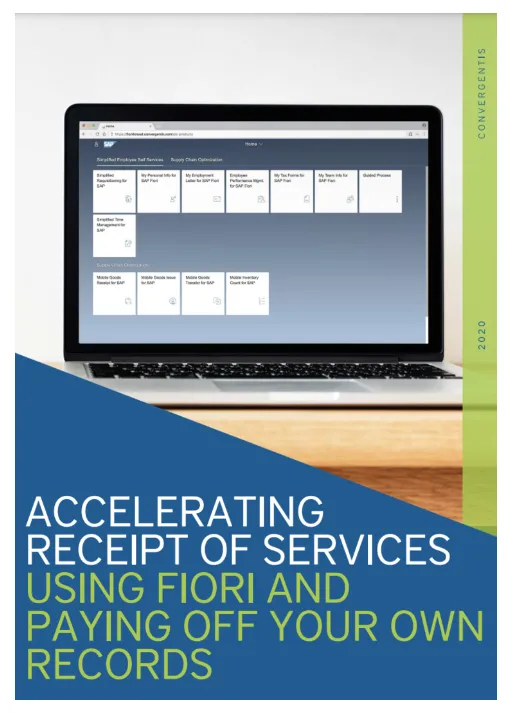 Benutzeroberfläche des Procurement Gateway Add-ons für SAP, zeigt die Option zur Verwaltung von Leistungserfassungsblättern ohne Transaktionscode
Benutzeroberfläche des Procurement Gateway Add-ons für SAP, zeigt die Option zur Verwaltung von Leistungserfassungsblättern ohne Transaktionscode
Denken Sie daran: Eine genaue Verwaltung der Leistungserfassungsblätter trägt dazu bei, gute Lieferantenbeziehungen aufrechtzuerhalten und zeitnahe sowie korrekte Zahlungen sicherzustellen. Sollten Sie Fragen haben oder weitere Unterstützung benötigen, zögern Sie nicht, sich an Ihr SAP-Supportteam zu wenden. Erfahren Sie mehr über unseren Ansatz zu Leistungserfassungsblättern, indem Sie unseren kostenlosen Leitfaden herunterladen, der unten verlinkt ist.
